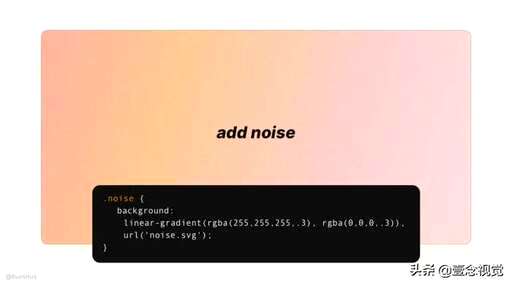给大家分享 12个做 PPT 必备的辅助工具和网站,
都是偶自己用过之后觉得特别好用的,推荐给大家。
01.HeroPatterns免费在线SVG背景素材库www.heropatterns.com
打开网站后显示自带的纹理素材
优点在于提供图片为矢量 SVG 格式
下载后是一个压缩包,解压缩后把 SVG 格式的文件直接拖到 PPT 中。
在 PowerPoint 软件较新版本中支持 SVG 格式素材,编辑非常方便,可以随意更改颜色、大小、透明度等各种属性。
利用 iSlide -设计排版-矩阵布局,则可以将纹理素材铺满 PPT 整个页面,用做 PPT 背景素材使用效果非常棒。
网站提供的纹理素材非常多,大家可以自由发挥创建各式各样的纹理背景素材。
02.
Thepatternlibrary免费分享背景素材的网站thepatternlibrary.com
这也是一个背景素材库,打开网站后会自动显示一个纹理素材。
点击右上角的多图预览图标,会显示全部背景纹理的缩略图。
点击喜欢的素材进入大图预览,然后点击左上角的下载图标下载到本地插入 PPT 使用即可。
03.
Is.graphics/meshgradients免费网格渐变背景素材https://www.ls.graphics/meshgradients
渐变色是近几年的流行趋势,打开网站后每个缩略图都有下载按钮。
插入 PPT 后如果背景图片大小不合适,可以直接拖动到画布大小。
04.
Is.graphics/free-mockups高质量免费样机图素材https://www.ls.graphics/free-mockups
样机也是 PPT 中较为常用的素材。
这个网站提供手机、电脑等 2D 和 3D 的样机,下载解压后是 psd 文件,用 PS 打开后替换即可。
智能对象替换方法:
双击要替换的对象图层;拖入要替换的图片,覆盖即可(建议提前准备好同尺寸的图片);保存后关闭图层;回到原始文件,可看到图片已被替换;导出图片即可在PPT中使用。05.Mixkit高质量免费视频素材https://mixkit.co/
视频做为 PPT 背景,经常能起到意想不到的惊艳效果。
打开视频大图后,可以免费下载,下载后直接拖动到 PPT 中即可使用。
06.
猫啃网无版权可商用中文字体免费下载https://www.maoken.com/
字体一直是所有设计师头疼的问题,毕竟字体公司的法务部不是好惹的。
之前也给大家分享过一些免费字体,但还是经常会有人来找偶问字体问题,这个网站所提供的字体全部无版权可商用。并且还经常更新,所以很全。
大家可根据分类和介绍文章下载自己想要字体。
07.
ImageAssistant图片批量下载器https://www.pullywood.com/ImageAssistant/
基于 Chromium 及其衍生浏览器的图片下载插件,有些网站的图片不能直接下载
就可以通过图片助手下载。比如一些有版权的图片,点击大图后右键,会提示你该图片版权属于某位作者,不能下载。
这时候打开图片助手插件-选择提取本页图片选项。
插件会自动将所有图片提取出来,会在图片下方显示该图片的分辨率,再点击大图就可以右键下载了。
08.
Stars-Emmision万箭齐发背景生成器https://wangyasai.github.io/Stars-Emmision/
这个工具 @Simon_阿文 老师在微博上推荐过很多次。
打开网站后自动出现万箭齐发背景,右上角的面板可以调节颜色、速度、数量和大小等参数。
调节好之后有 2 种方法可以将页面保存。
1. 右键单击网页,选择【图片另存为】,将网页保存为静态图片;
2.用工具将页面录制成gif图,保存成动态图片;
09.ScreenToGif免费 GIF 动图录制工具https://www.screentogif.com/
不少人会觉得 PPT 里插入一个高清视频,会使文件体积变大,但又不想舍弃视频背景的酷炫效果,就可以试试 gif 图。
打开 ScreenToGif 网站,选择【Msi安装程序】下载安装。
点击【录像机】开始录制。
录制完成后点击【停止】会自动调出编辑器,在这里面可以调节每一帧的时长和删除多余的帧数。
10.
Caeaium免费图像体积压缩软件https://saerasoft.com/caesium/
这个是免费的图片压缩软件,操作起来非常简单,压缩效果也很好。
打开软件把图片拖入其中,在最下方设置一下压缩质量以及保存格式、保存路径等选项,最后点击压缩就完成了。
示例中压缩前是 6852 KB ,压缩质量设置为 80% ,压缩后为 1016KB ,体积大小减少了 86% 。
而且压缩后的图片质量损失肉眼几乎无法辨别,压缩效率非常高。
11.
icon8.cn/music免费背景音乐https://icons8.com/music
有时候需要在 PPT 中加入音效,这个网站提供了免费可商用的音乐文件。
载后是 mp3 格式,直接拖入 PPT 中使用。
网站提供各种主题、各种流派、各种心情的背景音乐分类可选,下载时提供在线预览非常方便。
12.
iSlide免费补间动画功能https://www.islide.cc/
PPT神器 iSlide 补间动画功能,非常实用有趣,利用它你可以尽情释放你的创意和脑洞!
以上就是这次分享的内容 还不快 试试 ?
css能无线,阅读全文css,css翻转动画,css写文字响应式,css3中flex,css层能获得焦点吗,wamp织梦css导不进来